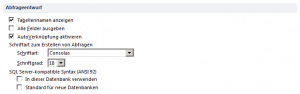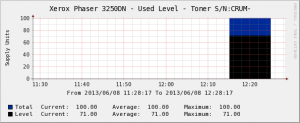Sonntag, 2. November 2014
Vor knapp einem Monat habe ich meinen Linux-Server mittels apt-get dist-upgrade auf eine neue Version gelüpft. Dabei wurde mencoder deinstalliert. Gestern Abend biss ich mir die Zähne aus, mencoder wieder zu installieren.
Damit dieses Paket auf ein Debian-System kommt, muss man dieses über ein inoffizielles Repository beziehen:
/etc/apt/sources.list
...
# mplayer
deb http://www.deb-multimedia.org squeeze main non-free
deb-src http://www.deb-multimedia.org squeeze main non-free
Wenn ich in der Folge aber das Paket mencoder erneut installieren wollte, erhielt ich folgende Fehlermeldung:
# apt-get install mencoder
Reading package lists... Done
Building dependency tree
Reading state information... Done
Some packages could not be installed. This may mean that you have
requested an impossible situation or if you are using the unstable
distribution that some required packages have not yet been created
or been moved out of Incoming.
The following information may help to resolve the situation:
The following packages have unmet dependencies:
mencoder : Depends: libdvdnav4 but it is not going to be installed
E: Unable to correct problems, you have held broken packages.
Was zum Teufel … dann installieren wir halt dieses ominöse libdvdnav4 nach — denkste:
# apt-get install libdvdnav4
Reading package lists... Done
Building dependency tree
Reading state information... Done
libdvdnav4 is already the newest version.
libdvdnav4 set to manually installed.
0 upgraded, 0 newly installed, 0 to remove and 577 not upgraded.
Nach einigen Recherchen hatte ich dann die Lösung — ganz simpel, im Grunde:
# apt-get install -t squeeze mencoder
Reading package lists... Done
Building dependency tree
Reading state information... Done
The following extra packages will be installed:
libdirac-decoder0 libtwolame0 libx264-112
Suggested packages:
w32codecs libdvdcss mplayer-doc nvidia-vdpau-driver
The following packages will be REMOVED:
libdvdnav4
The following NEW packages will be installed:
libdirac-decoder0 libtwolame0 libx264-112 mencoder
0 upgraded, 4 newly installed, 1 to remove and 576 not upgraded.
Need to get 6,198 kB of archives.
After this operation, 13.3 MB of additional disk space will be used.
Do you want to continue? [Y/n]
...
Via: How to only install updates from a specific repository?
Mittels des Switches -t squeeze sage ich apt, das Paket aus dem Repository www.deb-multimedia.org zu beziehen und nicht von den offiziellen Debian-Repositories.
Und nun generiert mencoder wieder ganz brav animierte Slideshows von Radardaten.
Weiterführende Links
How to install the transcoding tools on Debian 7 „Wheezy“?